Review iOS 11 on my iPhone 5S
Update iOS 11 pertama kali dikenalkan Apple pada acara WWDC 2017. Banyak fitur yang
dikenalkan oleh Apple dan memang sudah lama dinantikan oleh pengguna perangkat
iOS. Terutama beberapa fitur bagi perangkat iPad dan juga mode AR untuk bermain
games dan menikmati aplikasi hiburan.
Kini setelah rilis versi untuk pengguna umum, saya
akan berbagi review iOS 11 khusus untuk iPhone. Disini saya menggunakan
iPhone 5S.
Perubahan Tampilan Utama di
iOS 11
Homescreen dan Lockscreen
Homescreen dan Lockscreen adalah 2 bagian utama yang
ada di tampilan iOS. Pertama untuk Lockscreen, Apple membuat bagian ini semakin
sederhana dan mudah diakses dengan swipe dari
kiri, kanan, atas serta bawah. Belakangan baru kita tahu bahwa beragam kemudahan
dan tampilan cantik ini memang dipersiapkan Apple untuk perangkat [iPhone X][4]
yang menggunakan layar penuh dan tanpa Home Button.
Kini di iOS 11, Lockscreen dibuat semakin kompak dan
cantik. Pertama untuk tampilan utamanya, kamu tetap akan mendapatkan 3 halaman
Lockscreen seperti iOS sebelumnya. Tidak ada yang berganti, bagian tengah
adalah Lockscreen utama, kiri adalah Widget dan sebelah kanan ada akses cepat
untuk fitur Camera.
Perubahan ada di tampilan Notification Center
(akses swipe dari atas ke bawah baik di Lockscreen atau
Homescreen). Mode ini sekarang hanya ada di Homescreen saja dan tampilannya
sudah diubah menjadi lebih cantik dengan menggunakan gambar latar belakang dari
wallpaper di Lockscreen. Tidak ada lagi tampilan Notification Center dengan
gambar latar belakang buram – diganti dengan wallpaper dari Lockscreen dengan
tampilan normal. Kamu juga akan melihat info jam, tanggal dan hari di mode
Notification Center, sebelumnya hanya ada di bagian Widget.
Masih dari Homescreen, fitur Spotlight Search di Notification Center juga kini dihapus oleh Apple untuk iOS 11. Kamu hanya akan menjumpai mode tersebut dari Widget dan juga Spotlight (swipe dari tengah layar ke bagian bawah) bersama dengan tampilan Siri Suggestions.
Masih dari Homescreen, fitur Spotlight Search di Notification Center juga kini dihapus oleh Apple untuk iOS 11. Kamu hanya akan menjumpai mode tersebut dari Widget dan juga Spotlight (swipe dari tengah layar ke bagian bawah) bersama dengan tampilan Siri Suggestions.
Pindah ke Lockscreen, deretan notifikasi pesan atau
info dari aplikasi dan games yang kamu gunakan bisa dipanggil dengan cara swipe dari tengah layar ke bagian atas –
menampilkan daftar notifikasi dalam kategori Earlier Today. Kamu bisa kembali
menyembunyikan tampilan Earlier Today dengan menekan tombol Power Button atau
lakukan aksi yang diperlukan dengan swipe ke kanan
(open) atau swipe ke kiri (View, Clear).
Pengguna iOS 11 juga bisa melakukan swipe panjang ke kiri sebagai cara cepat menghapus notifikasi yang tampil. Mode tekan dan tahan salah satu notifikasi dari aplikasi pesan juga bisa digunakan sebagai cara balas cepat, tanpa akses ke Lockscreen jika pengaturan keamanan tersebut kamu matikan.
Pengguna iOS 11 juga bisa melakukan swipe panjang ke kiri sebagai cara cepat menghapus notifikasi yang tampil. Mode tekan dan tahan salah satu notifikasi dari aplikasi pesan juga bisa digunakan sebagai cara balas cepat, tanpa akses ke Lockscreen jika pengaturan keamanan tersebut kamu matikan.
Control Center
Tampilannya menggunakan mode kotak dengan beberapa
tombol di dalamnya dalam kategori yang serumpun, mengambil format kategori dari
barisan Control Center sebelumnya. Sekilas Nampak seperti kolase.
Misalkan untuk kotak di sebelah kiri atas, berisi
beberapa tombol akses cepat untuk pengaturan Airplane Mode, Cellular Data,
Wi-Fi, Bluetooth, AirDrop dan Personal Hotspot. Mungkin kamu hanya melihat 4
tombol saja pada tampilan utama Control Center dan bingung mencari 2 tombol
sisanya. Silakan tekan dan tahan sentuhan pada kotak tersebut untuk menampilkan
tombol tambahan lainnya.
Akses tekan dan tahan ini juga berlaku untuk kontak
lainnya misalkan bagian Now Playing, pengaturan Brightness dan Low Power Mode,
kekuatan sinar Flashlight serta akses Camera di Control Center yang akan
menampilkan beberapa tombol cepat seperti Selfie, Record Video, Slo-mo. Caranya
cukup tekan dan tahan agak lama di bagian yang sama.
Header di
Aplikasi Bawaan MAKIN TEBEL
Bagian judul utama atau Header yang selalu berada
pada tempat yang sama dan font cetak tebal. Contohnya ada di Notes, App Store,
Files, Messages, Photos dan masih banyak aplikasi bawaan lain. Tentunya
tampilan ini membuat iOS 11 menjadi lebih rapi dan menjaga konsistensi desain
dari Apple. Dengan layar besar dan Header utama yang jelas, kamu bisa mengenali
setiap aplikasi yang sedang dibuka dengan cepat dan rapi. Menurut pengalaman
Wajah Baru App Store di iOS
11
Dengan kehadiran iOS 11, Apple juga mengenalkan App
Store dengan tampilan yang sepenuhnya baru. Yaitu terbagi dalam 5 tab: Today,
Apps, Games, Updates dan Search. Untuk bagian Today, Apple kabarnya telah
mempersiapkan tim khusus sebagai bagian kurasi konten dan menjanjikan daftar
App of The Day dan Games of The Day yang akan selalu tampil baru di setiap
harinya.
Kamu juga bisa membaca sejumlah paragaraf penjelasan mengenai games
atau aplikasi tersebut, cerita di balik pembuatannya, tips dan trik atau
mungkin video pendek mengenai cara bermain. Baru di bagian bawahnya ada tombol beli
dan Share Story jika kamu ingin berbagi cerita yang sudah dibaca kepada teman
atau kerabat lainnya.
Masuk ke tab Games dan Apps, kamu akan mendapatkan
tampilan Card yang sepintas mirip dengan Apple Music. Bagian paling atas adalah
Featured yang berisi beberapa games dan aplikasi, silakan swipe untuk melihat konten berikutnya. Agak ke
bawah ada bagian New App We Love dan New Games We Love pada setiap tab yang
berisi sekitar 20 konten terbaru hasil kurasi tim App store. Agak ke bawah lagi
ada kategori tematik yang diganti setiap kurun waktu mingguan atau lebih cepat
dan juga daftar Top Paid serta Top Free.
Detail tampilan info dari setiap aplikasi juga
pastinya menggunakan wajah baru. Semua data atau catatan yang kamu perlukan
dari aplikasi ini bisa terlihat dengan jelas dan mudah. Misalkan angka Rating,
peringkatnya dalam sebuah kategori aplikasi atau games, batasan usia untuk
bermain, daftar info hal terbaru di update terakhir serta bagian informasi
lengkapnya. Bagian ini menurut saya paling menarik karena kamu bisa melihat
semua infonya secara jelas dan juga detail.
Update Aplikasi dan Fitur
Baru
Masuk pada aplikasi bawaan, ada beberapa aplikasi
yang mendapatkan wajah baru baik secara ikon, tampilan atau bahkan mendapatkan
fitur baru yang wajib kamu coba di iOS 11. Berikut ini daftarnya:
Notes. Aplikasi Notes mendapatkan banyak
perubahan menarik yang bisa kamu nikmati di iOS 11.
Mulai dari mode membuat
catatan dalam bentuk tabel, format font, heading dan paragraf, pindai dokumen,
Instant Notes untuk perangkat iPad Pro dengan Apple Pencil dan masih banyak
lainnya.
Maps. Apple memberikan update untuk Maps
dengan beragam indoor maps di tempat yang
mendukung seperti bandara, pusat perbelanjaan dan lainnya.
Calculator. Aplikasi hitung cepat ini punya ikon
dan tampilan baru yang menggunakan tombol bulat dengan detail warna gelap lebih
dominan. Jangan lupa untuk mencoba mode kalkulator yang lebih lengkap jika kamu
membawa perangkat iPhone dalam mode mendatar serta gunakan fitur swipe untuk cara cepat menghapus angka yang salah
kamu input.
Aplikasi Files, Pengganti
iCloud Drive
Apple menghapus aplikasi iCloud Drive dan
menggantinya dengan Files untuk iOS 11. Fiturnya kurang lebih sama yaitu
mengelola semua dokumen di layanan iCloud yang kamu gunakan. Bedanya adalah
pengguna bisa mendaftarkan beragam aplikasi dan layanan cloud service lainnya yang mendukung Files.
Tidak sekedar melihat dokumen di beragam cloud service, kamu juga bisa mengelola dalam beberapa
cara seperti pindah dan buat folder, beri tanda dengan Tag warna atau mungkin
cari dokumen lewat tombol Search di bagian atas. Kinerja Files akan sangat
bermanfaat jika kamu menggunakan komputer Mac dan mengaktifkan fitur iCloud
untuk data di Desktop & Documents.
Siri di iOS 11
Siri, assisten personal yang kini ada di iOS, macOS,
tvOS dan watchOS ini punya beberapa fitur baru pada update iOS 11. Pertama
adalah logo dan tampilan Header baru. Setelah itu ada suara yang lebih natural
dan ekspresif pada detail intonasi, nada, penekanan dan tempo.
Siri di iOS 11 juga punya mode terjemahan meskipun
masih Beta. Kamu dapat meminta siri menerjemahkan ucapan US English ke
Mandarin, Perancis, Jerman, Italia dan Spanyol. Cara menggunakan fitur ini juga
mudah, tinggal ucapkan “Siri please translate to Germany”misalnya.
Setelah Siri akan memberikan jawaban OK, silakan ucapkan kata yang ingin kamu
terjemahkan.
SCREEN RECORDING
Naaahhh… dari sekian banyak fitur baru yang hadir di
iOS 11, fitur screen recording ini yang paling ditunggu-tunggu penulis. Sesuai dengan namanya, Screen Recording berfungsi untuk merekam tampilan layar dalam bentuk video secara langsung di perangkat iOS tanpa aplikasi tambahan atau koneksi ke komputer.
Terus muncul pertanyaan, apa sih screen recording itu ?
Screen Recording adalah proses merekam aktivitas yang sedang kamu lakukan di perangkat iOS. Fungsinya adalah membuat sebuah video tutorial mengenai penggunaan perangkat iOS.
Penasaran bagaimana cara dan hasil Screen Recording di iOS 11? Remind me later, Tutorial Screen Recording ( Rekam Layar ) di iOS 11 akan saya post dipostingan berikutnya.
Demikian ulasan tentang fitur-fitur terbaru yang hadir di iOS 11. Sebenarnya masih banyak fitur lainnya, untuk sementara hanya ini yang dapat saya ulas. Apabila kamu punya tambahan tentang hal-hal baru apa saja mengenai iOS 11 jangan sungkan untuk memberikan masukan dan komentarnya.
Semoga bermanfaat. Terimakasih. :)
Terus muncul pertanyaan, apa sih screen recording itu ?
Screen Recording adalah proses merekam aktivitas yang sedang kamu lakukan di perangkat iOS. Fungsinya adalah membuat sebuah video tutorial mengenai penggunaan perangkat iOS.
Penasaran bagaimana cara dan hasil Screen Recording di iOS 11? Remind me later, Tutorial Screen Recording ( Rekam Layar ) di iOS 11 akan saya post dipostingan berikutnya.
Demikian ulasan tentang fitur-fitur terbaru yang hadir di iOS 11. Sebenarnya masih banyak fitur lainnya, untuk sementara hanya ini yang dapat saya ulas. Apabila kamu punya tambahan tentang hal-hal baru apa saja mengenai iOS 11 jangan sungkan untuk memberikan masukan dan komentarnya.
Semoga bermanfaat. Terimakasih. :)
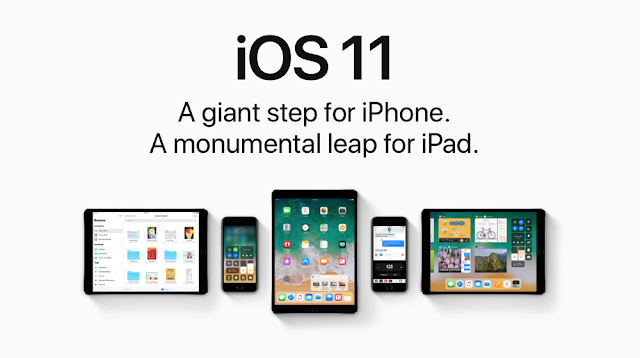





















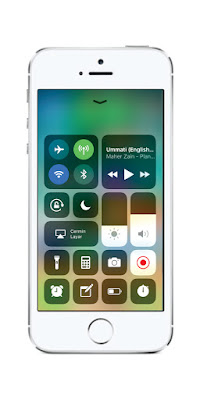

Komentar
Posting Komentar